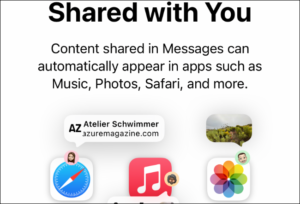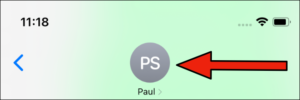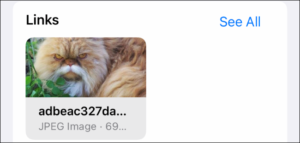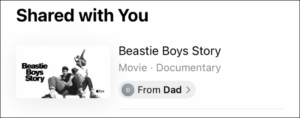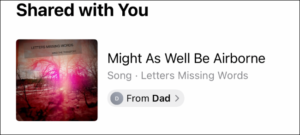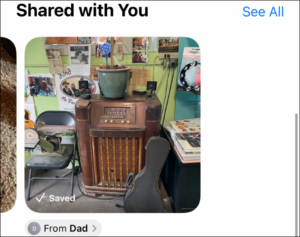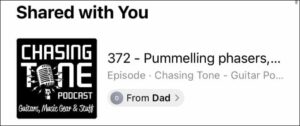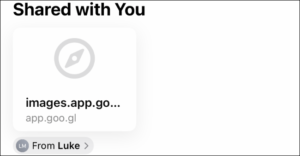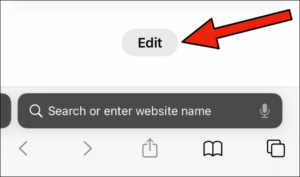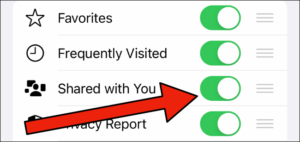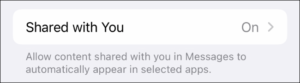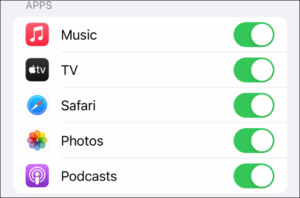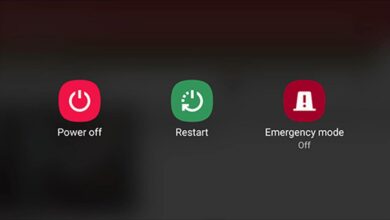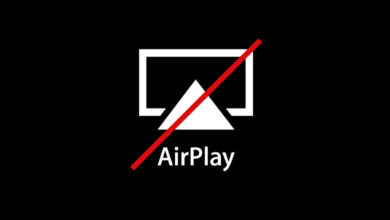آیا به خاطر میآورید پادکستی که دوستتان به شما معرفی کرد، چه بود؟ ویژگی Shared with you که اپل در iOS 15 و iPadOS 15 از آن رونمایی کرد، برای یادآوری همین موضوع بود و باعث میشد تا قطعات موسیقی، عکسها و سایر فایلهایی که توسط دوستان و اعضای خانوادهتان با شما به اشتراک گذاشته میشود را راحتتر پیدا کنید.
همچنین، بخوانید: نحوه آپدیت آیفون به iOS 15
تا سالها، به اشتراک گذاری تقریبا همه چیز در دستگاههای اپل راحت بود. لینک وبسایتها، ویدئوها، عکسها، موسیقیها و هر فایل دیگری که نام ببرید، به راحتی قابل اشتراک گذاری بودند. همهی این موارد را میتوانستید از طریق Messages به اشتراک بگذارید؛ بهخصوص اگر آنها را برای یکی دیگر از کاربران دستگاههای اپل ارسال میکردید. از سوی دیگر، پیدا کردن این فایلها که برایتان ارسال میشد، به این سادگی نبود. اما امروز به لطف یک ویژگی کاربردی، پیدا کردن لینکها و سایر مدیاهایی که دیگران با شما به اشتراک گذاشتهاند، بسیار راحت شده است.
معرفی ویژگی Shared with you
Shared with you یک ویژگی کاربردی است که در اپهای مختلفی هم در سیستم عامل iOS و هم در iPadOS به کار برده شده است. این ویژگی، تمامی محتواها و فایلهایی که توسط مخاطبینتان برای شما ارسال شده است را به طور خودکار در یکجا نگهداری میکند. به عنوان مثال، برنامه Messages این ویژگی را در اختیار دارد، اما به غیر از آن، در یک سری از اپهای سیستمی دیگر سیستم عاملهای اپل نظیر Apple Music, Apple TV, Podcasts, Photos, و همینطور Safari نیز وجود دارد.
Shared with you به دو روش کار میکند. در روش اول، شما به راحتی میتوانید فایلهای مختلفی که یکی از مخاطبینتان در اپ Messages برایتان ارسال کرده است را مشاهده کنید و در روش دوم نیز، میتوانید تمامی برنامههای Apple TV مانند تمام آنهایی که مخاطبینتان برایتان ارسال کردهاند را به طور مستقیم از طریق خود این اپ و یا اپهای دیگر مشاهده کنید.
بیشتر بخوانید: تغییرات مخفی در بهروزرسانی iOS 15
ویژگی Shared with you از زمانی که iPadOS 15 و iOS 15 توسط اپل رونمایی شدهاند، آغاز به کار کرده است. اما قابلیت پشتیبانی از فایلهایی که توسط نسخههای قدیمیتر دو سیستم عامل iOS و iPadOS ارسال شدهاند را نیز در اختیار دارد. این ویژگی حتی از محتویاتی که توسط دستگاههای قدیمیتر از iPhone 13 و نسل جدید تبلتهای iPad ارسال شدهاند نیز پشتیبانی میکند.
حتی اگر در زمان ارسال محتویات مورد نظر، از نسخههای قدیمیتر iOS و iPadOS روی دستگاه خود استفاده میکردید، باز هم میتوانید از این ویژگی در نسخههای قدیمیتر Messages استفاده کنید. این یعنی هر زمانی که قادر به استفاده از ویژگی Shared with you باشید، به احتمال بسیار زیاد، محتویاتی هم دارید که در گذشته توسط مخاطبینتان برایتان ارسال شده باشند.
نحوه استفاده از Shared with you در Messages
نحوه استفاده از Shared with you تفاوت چندان زیادی با روش پیدا کردن فایلهای توصیه شدهی دوستانتان ندارد. برای انجام دادن این کار، اپ Messages را اجرا کنید و سپس، مکالمه خود با مخاطبی که تمایل دارید محتویات به اشتراک گذاشته شده توسط وی را مشاهده کنید، باز کنید. مکالمه مورد نظرتان را لمس کنید تا باز شود و سپس مطابق تصویر زیر، عکس پروفایل یا آیکن این مخاطب را در بالای صفحه لمس کنید.
در این صفحه همانطور که قبلا هم همینطور بود، میتوانید برخی از جزئیات تماس و اطلاعات دیگر مخاطب مورد نظرتان را مشاهده کنید. اما تفاوتی که اکنون ایجاد شده، این است که در پایین صفحه بخشی را مشاهده خواهید کرد که حاوی فایلها، لینکها و سایر محتویاتی است که مخاطب مورد نظر تاکنون با شما به اشتراک گذاشته است.
تمامی تصاویر، ویدئو کلیپها، قطعات موسیقی و فایلهای دیگری که این مخاطب تاکنون با شما به اشتراک گذاشته است، در این بخش نمایش داده میشوند. در صورتی هم که مخاطب مورد نظر دارای یک دستگاه اندروید یا هر سیستم عامل دیگری به غیر از iOS و iPadOS باشد نیز تنها لینکهایی که برای شما ارسال کرده است، در این بخش نمایش داده میشوند.
Shared with you در اپهای دیگر
اگرچه استفاده از اپ Messages راحتترین و سادهترین راه دیدن محتویاتی است که مخاطبینتان تا به حال برایتان ارسال کردهاند، اما تنها روش استفاده از ویژگی Shared with you نیست. در هر اپ دیگری که از این ویژگی پشتیبانی کند نیز میتوانید محتواها و فایلهایی که مخاطبینتان برایتان ارسال کردهاند را مشاهده کنید.
تا زمانی که این مطلب در اکتبر ۲۰۲۱ در حال تهیه شدن است، این اپها عبارت هستند از: Apple TV, Messages, Photos, Podcasts, و همینطور Music. در ادامهی این مطلب، دستورالعمل استفاده و مشاهدهی محتویات به اشتراک گذاشته شده توسط ویژگی Shared with you در هر یک از این اپها را در اختیار شما قرار خواهیم داد.
نحوه استفاده از Shared with you در Apple TV
هر برنامه تلویزیونی یا فیلمی که مخاطبین شما از طریق Apple TV برایتان ارسال کرده باشند، علاوه بر Messages، در این اپ نیز برای شما نمایش داده خواهد شد. اگر به دنبال چیزی برای تماشا هستید و هرچه میگردید، برنامه خاصی نظرتان را جلب نمیکند، بخش Shared with you در Apple TV ممکن است چند ایده به شما بدهد. چرا که به هر حال، از سوی دوستانتان ارسال شدهاند و آنها با سلیقه شما آشنا هستند.
برای این منظور، اپ Apple TV را اجرا کنید و سپس، به سمت پایین اسکرول کنید تا به بخش Shared with you برسید. اکنون میتوانید برنامه تلویزیونی یا فیلمی که مخاطبینتان برایتان ارسال کردهاند را لمس کنید تا اطلاعات بیشتری درمورد آن به دست بیاورید و یا شروع به دیدن آن کنید.
نحوه استفاده از Shared with you در Apple Music
آیا دوستان زیادی دارید که دائما موسیقیهای جدیدی به شما پیشنهاد میکنند تا گوش دهید؟ اگر چنین است، جست و جو در بخش Shared with You اپ Apple Music ممکن است راحتتر از دیدن تک تک توصیههای آنها باشد.
برای این منظور، Apple Music را اجرا کنید و در پایین صفحه، تب Listen Now را انتخاب کنید. اکنون صفحه را به سمت پایین اسکرول کنید تا به بخش Shared with you برسید. در اینجا میتوانید با لمس هر یک از آلبومها یا قطعات موسیقی، اطلاعات بیشتری درمورد آن مشاهده کنید و یا آن را پخش کنید.
نحوه استفاده از Share with you در Photos
با توجه به این که راههای زیادی برای به اشتراک گذاری تصویر با دیگران وجود دارد، تلاش برای پیدا کردن آنها ممکن است گیج کننده و سخت باشد. اگر در پیدا کردن عکسی که میدانید یکی از دوستان یا مخاطبینتان برایتان ارسال کرده، مشکل دارید و نمیتوانید آن را پیدا کنید، از بخش Shared with you در اپ Photos استفاده کنید.
برای این منظور، کافی است Photos را اجرا کنید و سپس، تب For You در پایین صفحه را باز کنید. اکنون باید صفحه را به سمت پایین اسکرول کنید تا بخش Shared with you را مشاهده کنید. در اینجا میتوانید روی هر عکسی که تمایل دارید، ضربه بزنید تا آن را به صورت تمام صفحه مشاهده کنید یا این که در گالری تصاویر خود ذخیره کنید.
نحوه استفاده از Shared with you در Podcasts
ممکن است اپهای ترد پارتی از جمله اپهای مخصوص پخش پادکست هم در آینده قابلیت پشتیبانی از ویژگی Shared with you را به دست بیاورند. اما در حال حاضر، تنها اپ مخصوص برای این کار که این ویژگی را در اختیار دارد، اپ Podcasts خود اپل است.
کافی است اپ Podcasts را اجرا کنید و سپس وارد تب Listen Now در پایین صفحه شوید. سپس، صفحه را به سمت پایین اسکرول کنید تا به بخش جدید مورد نظرتان برسید. روی هر پادکستی که در این لیست وجود دارد، ضربه بزنید تا شروع به پخش شدن کند و یا اطلاعات بیشتری درمورد آن مشاهده کنید.
نحوه استفاده از Shared with you در Safari
ویژگی جدیدی که اپل در iOS 15 و iPadOS 15 رونمایی کرده است، دیدن لینک تمامی وبسایتها، مقالهها و سایر مطالبی که مخاطبینتان برایتان ارسال کردهاند را بسیار ساده و راحتتر از هر زمان دیگری کرده است.
اپ Safari را اجرا کنید و سپس، یک تب جدید باز کنید تا وارد Start Page شوید. اکنون میتوانید صفحه را به سمت پایین اسکرول کنید، تا بخش Shared with you را مشاهده کنید. هر لینکی که در این بخش قرار دارد را لمس کنید، تا در یک تب جدید باز شوند و ببینید مخاطبینتان چه چیزی برایتان ارسال کردهاند.
در صورتی هم که بخش Shared with you را مشاهده نمیکنید، ممکن است آن را در Start Page فعال نکرده باشید. برای فعال کردن این بخش، در ابتدا صفحه Start Page را به سمت پایین اسکرول کنید و سپس، گزینه Edit را انتخاب کنید.
در این بخش، اسلایدر Shared with you را پیدا کنید و آن را فعال کنید.
فایلهای زیادی برایتان ارسال میشود؟
بدون شک همهی ما تاکنون افرادی را دیدهایم که هر چیزی که در فضای مجازی میبینند یا میخوانند را به اشتراک میگذارند و قطعا تعداد زیادی از پیامهای ارسالیشان نیز به سمت ما سرازیر شده است. اما وضعیت زمانی بحرانی میشود که چند نفر از این افراد را در لیست مخاطبین یا دوستان خود داشته باشید. اگر چنین است، قطعا نوار نوتیفیکشنهای شما همیشه شلوغ و پر از محتویات مختلف است که گاهی اوقات باعث پنهان شدن محتویات ارزشمندتر یا مهمتر هم میشوند.
خوشبختانه، در صورتی که تمایلی به دیدن هیچ یک از محتویات به اشتراک گذاشته شده و یا برخی از آنها ندارید، میتوانید این ویژگی را غیر فعال کنید. ویژگی Shared with you را هم میتوانید به طور کامل غیر فعال کنید و هم اینکه در برخی از اپها این کار را انجام دهید.
برای غیر فعال کردن این ویژگی جدید که در iOS 15 و iPadOS 15 معرفی شده است، وارد بخش تنظیمات دستگاه خود شوید و سپس مسیر Messages > Shared With You را دنبال کنید.
در اینجا میتوانید انتخاب کنید که ویژگی Shared with you را به طور کامل غیر فعال کنید و یا فقط در یک سری از اپهای به خصوص غیر فعال شود. هر اپی که تمایل ندارید این ویژگی را داشته باشد، میتوانید غیر فعال کنید.